Сколько оперативной памяти должно быть
Разобравшись с предназначением ОЗУ, пришло время дать ответ на вопрос, сколько оперативной памяти нужно современному смартфону? Ведь с классом оперативки все ясно: для бюджетника – LPDDR4X, для флагмана – LPDDR5. А вот модификаций объема существует огромное количество.
В 2021 году можно встретить смартфоны и с 1 Гб, и с 12 Гб. Цены подобных устройств сильно разнятся в зависимости от количества оперативной памяти. Так стоит ли переплачивать за более внушительный объем ОЗУ?
Чтобы дать объективный ответ на этот вопрос, обратимся к исследованию портала Android Authority. Специалисты провели тестирование самых разных приложений для операционной системы Андроид и выяснили, сколько оперативки съедает каждая программа. Результаты можно увидеть на следующем изображении.
Для начала был взят обычный видеоплеер VLC. В процессе тестирования он обрабатывал 130 мегабайт информации одновременно. Более требовательные приложения вроде мессенджеров, соцсетей или браузеров запрашивали уже 200-500 Мб. А ресурсоемкие игры и вовсе съедали более 1 гигабайта.
Разница видна невооруженным взглядом, но рядовой пользователь может сделать ошибочный вывод, что для работы условного PUBG, который съедает 1152 Мб ОЗУ, будет достаточно смартфона с 2 гигабайтами оперативки на борту. Это логичное предположение, но в данном случае человек не учитывает кучу других важных факторов.
Помимо обработки самого PUBG определенное количество памяти занимает система, дополнительный объем уходит на работу звука, интернета, Bluetooth и других интерфейсов. Таким образом, 2 Гб будет мало для игры. А на телефоне с 1 Гб PUBG может вовсе не запуститься.
И какой объем в таком случае можно считать оптимальным? Тесты показывают, что в 2021 году владельцу смартфона для комфортного использования достаточно 6 Гб оперативной памяти. В качестве нижнего порога выделяется отметка 4 Гб. Если купить устройство с меньшим количеством оперативки, в его работе будут прослеживаться лаги.
А что, если купить смартфон на 12 гигабайт? Прямо сейчас вы не ощутите разницу с устройством на 6 Гб оперативки, если в обоих случаях будет установлен один и тот же процессор вместе с классом памяти.
Единственное исключение, заключается в способности обрабатывать одновременно больше приложений. То есть аппарат с 12 Гб при повторном запуске программы не станет задумываться, а быстро откроет ее на той странице, где остановился пользователь в прошлый раз.
Как очистить память телефона Самсунг с помощью встроенных средств
В отличие от ОЗУ, в котором данные хранятся временно и стираются после отключения питания, существует другой вид запоминающего устройства – постоянная память (ПЗУ или ROM). Здесь хранится информация обо всех процессах, запущенных на данном устройстве. Чтобы очистить ПЗУ, следует проанализировать содержимое смартфона и определить, какие данные занимают много свободного места. Для этого нужно:
- открыть «Меню»;
- зайти в раздел «Настройки»;
- выбрать пункт «Память».
Чтобы определить, какие данные подлежат уничтожению, следует знать, какие из них относятся к «мусору» и тормозят работу системы.
- Кэш. Временные файлы, используемые в работе приложений, должны удаляться после завершения процессов. Но, поскольку это происходит не всегда, они остаются в памяти и засоряют ее.
- Изображения, медиа. Пользователи любят делать селфи, снимать видео, и просто пересылать картинки посредством мессенджеров. Эти данные занимают много места и висят «мертвым грузом». Стерев ненужное, можно моментально убедиться, что телефон заработал быстрее.
- Файлы удаленного ПО. Во время деинсталляции приложений отдельные файлы сохраняются в памяти телефона. Скапливаясь, они замедляют работу операционной системы, приводят к ее зависанию.
- Лишний контент. Это скачанные из интернета музыка, видеоролики, документы. Многие из них уже утратили свою ценность, но все равно остаются в памяти устройства.
Для восстановления работоспособности смартфона следует удалить все ненужные файлы одним из описанных ниже способов.
Как очистить телефон с помощью инженерного меню
Этот способ считается чрезвычайно удобным, поскольку не требует прав «Суперпользователя» (ROOT). Однако он предусмотрен не во всех смартфонах Samsung. Чтобы выяснить поддерживает данное устройство подобную функцию, следует выполнить следующие шаги.
- Вызвать инженерное меню, введя в строке набора номера код *#9900# и нажать кнопку в виде зеленой трубки.
- В открывшемся окне выбрать строку «Delete dumpstate/logcat».
Если никаких изменений после активации опции не произошло, значит, функция устройством не поддерживается, и стоит воспользоваться другим методом.
Удаление кэша и cookie
Как упоминалось ранее, производители Самсунг предусмотрели автоматическое удаление временных файлов. Но если возникают проблемы с каким-то сайтом, который прежде работал нормально (проблема с загрузкой и отображением некоторых элементов), целесообразно очистить кэш и cookie. В Google сделать это легче всего.
- Открыть приложение на Андроид.
- Нажать на значок «Меню» в правом верхнем углу (3 вертикальные точки).
- Зайти в раздел «История» и кликнуть на строке «Очистить».
- Установить галочки напротив пунктов «Файлы cookie, медиалицензии и данные сайтов», «Изображения и другие файлы, сохраненные в кэше».
- Выбрать временной диапазон и нажать на кнопку «Удалить данные».
После очистки некоторые настройки (имена и пароли) могут быть удалены, и их придется вводить заново.
Удаление лишних приложений
Одним из эффективных способов очистки ПЗУ смартфона Самсунг является удаление ненужных программ и приложений. Чтобы увеличить объем свободного пространства, нужно помнить, что после деинсталляции требуется провести чистку кэша. Процедура несложная и выполняется всего в несколько кликов. Для этого нужно:
- войти в «Меню» и выбрать иконку «Настройки»
- выбрать раздел «Приложения».
- если найти его не удалось, можно вызвать системное меню (три вертикальные точки справа).
- выбрать интересующие утилиты и нажать вначале на кнопку «Очистить данные», а затем «Удалить».
Таким способом можно избавиться от всех ненужных приложений и оптимизировать работу системы Андроид.
Удаление лишнего контента
Для просмотра текстовых, медиа файлов и документов в смартфоне Самсунг имеется папка под названием «Мои файлы». Она выполняет функцию проводника на ПК с Windows.
Чтобы удалить всю лишнюю информацию следует проделать несколько манипуляций.
Очистка памяти на Android-устройствах Samsung

В смартфонах и планшетах производства южнокорейского гиганта присутствует инструмент для комплексного управления устройством. Среди его возможностей есть также очистка хранилища от ненужных данных.
- Запустите приложение настроек.
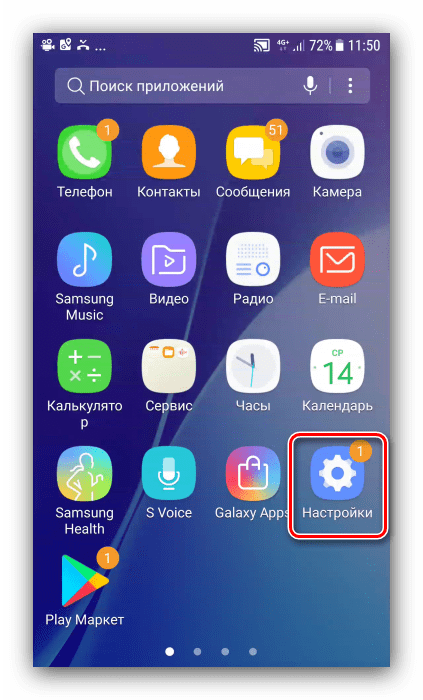
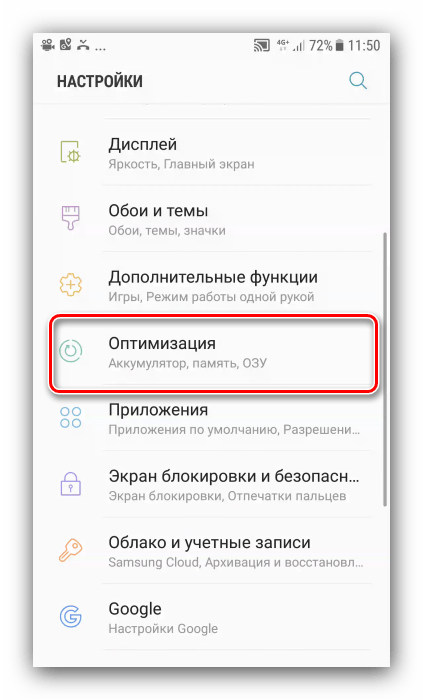
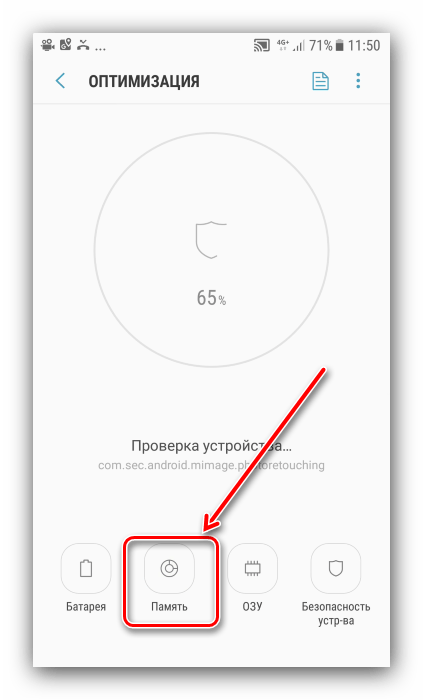
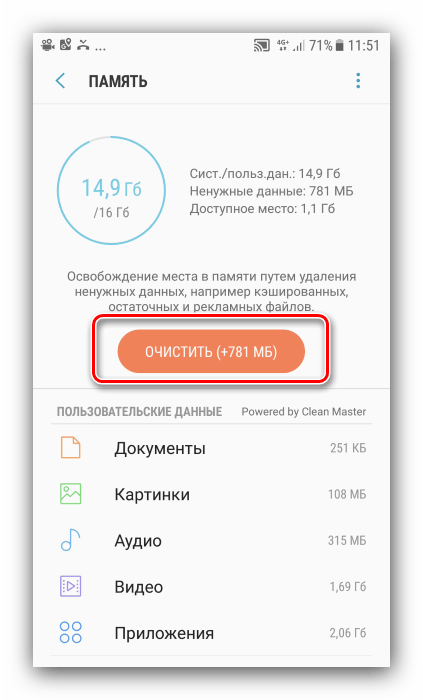
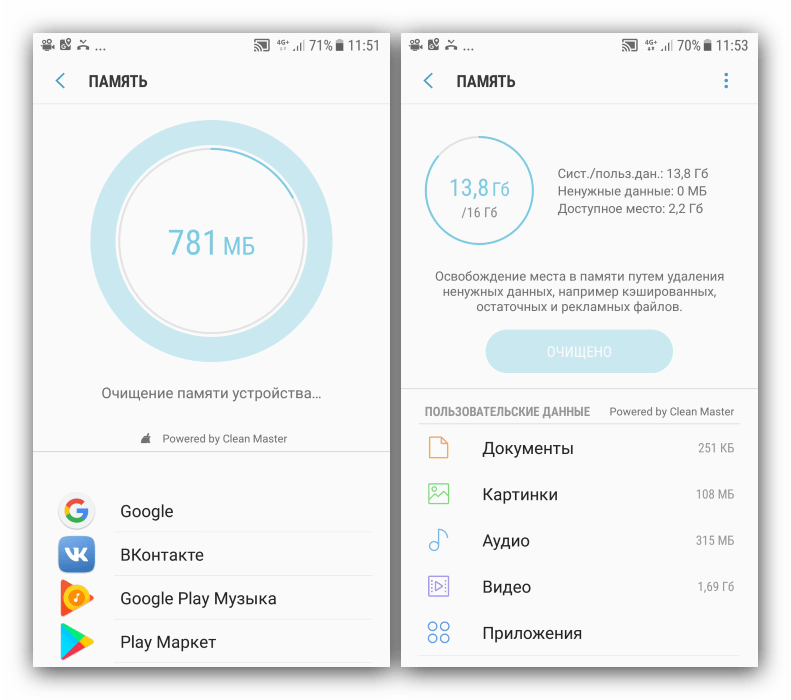
Способ 2: Перенос файлов на карту памяти
Если в вашем Самсунге используется SD-карта, разумным будет перенести на неё часть объёмных данных (видео, изображения, игровой кэш). Для этой операции можно использовать встроенный в прошивку файловый менеджер.
- Найдите в меню приложений средство «Мои файлы» и запустите его.
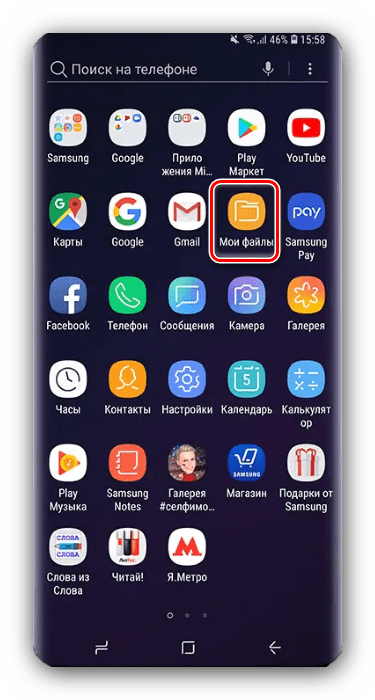
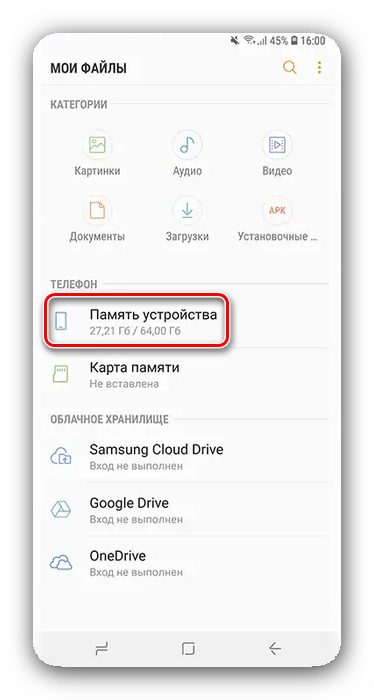
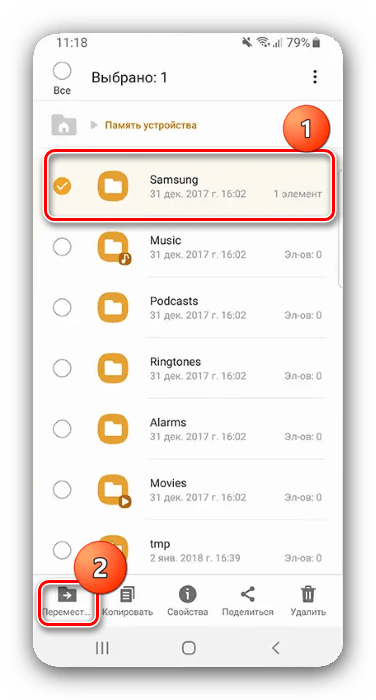
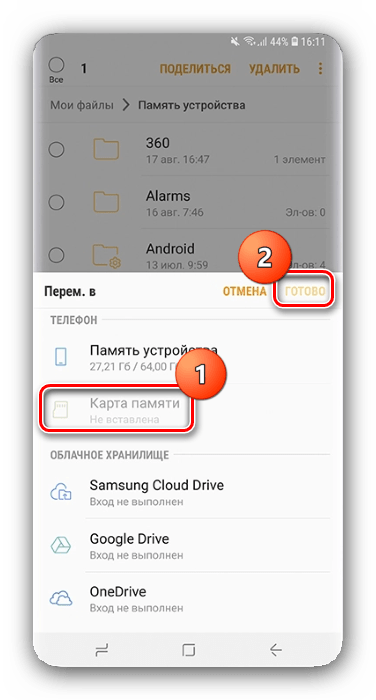
Возможность расширить хранилище является неплохим подспорьем, но всех проблем с переполнением памяти на Самсунге она не решит.
Способ 4: Сброс системы к заводским параметрам
Если источник засорения памяти Самсунга неясен, и все методы вычислить виновника или хотя бы очистить накопитель оказались неэффективны, стоит перейти к самому радикальному решению – сбросу девайса к заводскому состоянию. Применять его рекомендуется в ситуациях, когда постоянную нехватку места сопровождают дополнительные проблемы в работе вроде тормозов, разнообразных ошибок или вылетающих приложений. Подробности об особенностях данной процедуры на корейских смартфонах найдёте в материале далее.
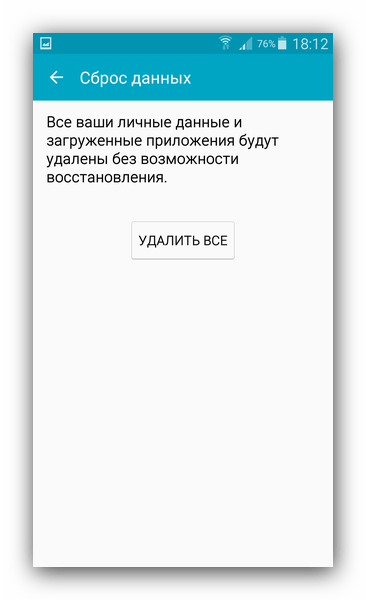
Очистка оперативной памяти
Если же вас интересует очистка «оперативки», а не постоянной памяти, то её можно совершить из того же таки приложения «Обслуживание устройств», оно же «Оптимизация». Повторите шаги 1-2 первого способа предыдущего варианта, но на этот раз выберите пункт «ОЗУ», а в нём воспользуйтесь кнопкой «Очистить».
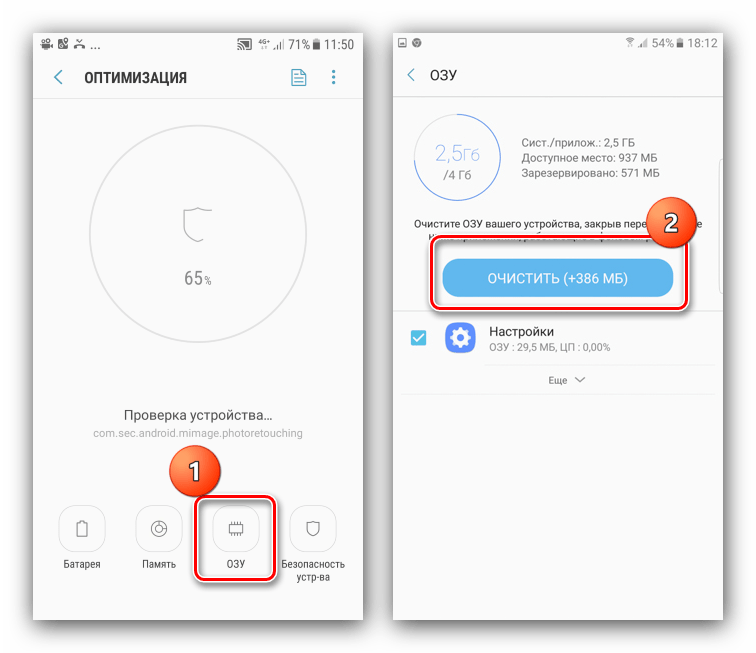
Мы рады, что смогли помочь Вам в решении проблемы.
Помимо этой статьи, на сайте еще 12353 инструкций. Добавьте сайт Lumpics.ru в закладки (CTRL+D) и мы точно еще пригодимся вам.
Опишите, что у вас не получилось. Наши специалисты постараются ответить максимально быстро.
Как узнать, сколько памяти на вашем устройстве
Отвечать на этот вопрос будем поступательно – сначала в зависимости от вида памяти, а затем от операционной системы. Итак, чтобы узнать объем ОЗУ, необходимо сделать следующее:
для устройств на платформе Android – скачать на Play Market программу CPU-Z, Antutu Benchmark или любой другой тестер;
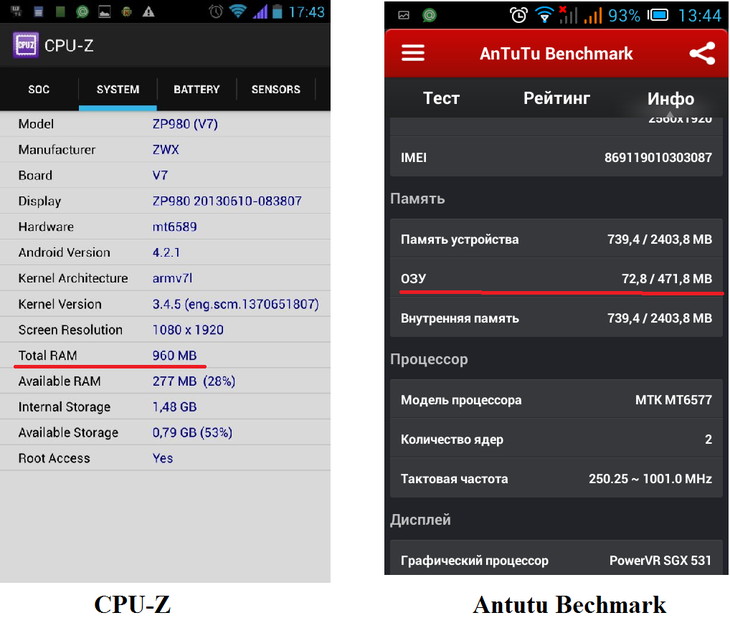
Рис. №1. ОЗУ в программе CPU-Z и Antutu Benchmark
- для устройств на платформе iOS – скачать в AppStore тот же Antutu Benchmark или любой другой тестер (интерфейс будет точно таким же, как показано на рисунке №1);
- для Windows Phone – зайти в «Настройки», затем открыть пункт «Дополнительно».
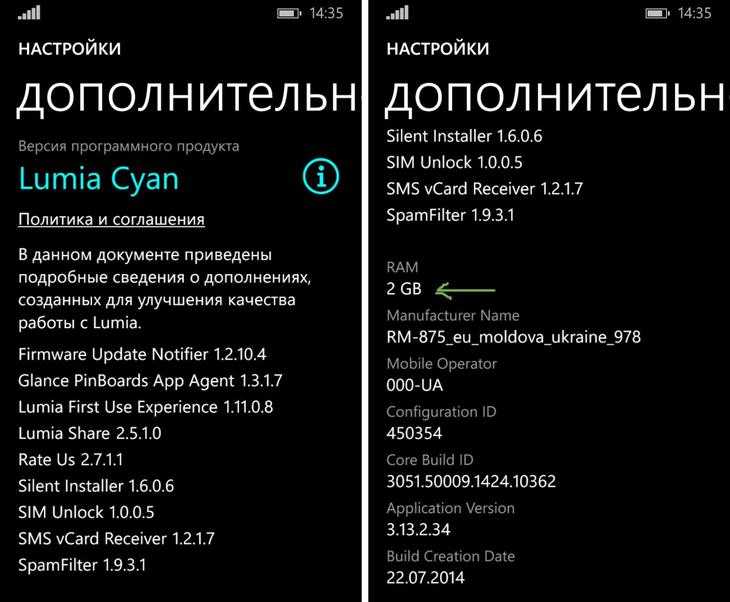
Рис. №2. ОЗУ в настройках Windows Phone
На других ОС, вроде BlackBerry, где нет возможности скачать какой-то тестер, остаётся просто заходить на сайт производителя и смотреть там характеристики вашей модели телефона.
Чтобы узнать, сколько на данный момент используется памяти на нужды ПЗУ, необходимо сделать следующее:
Android – скачать любой менеджер задач, к примеру, Clean Master (в главном меню нужно выбрать «Менеджер приложений») и посмотреть, сколько памяти задействовано;
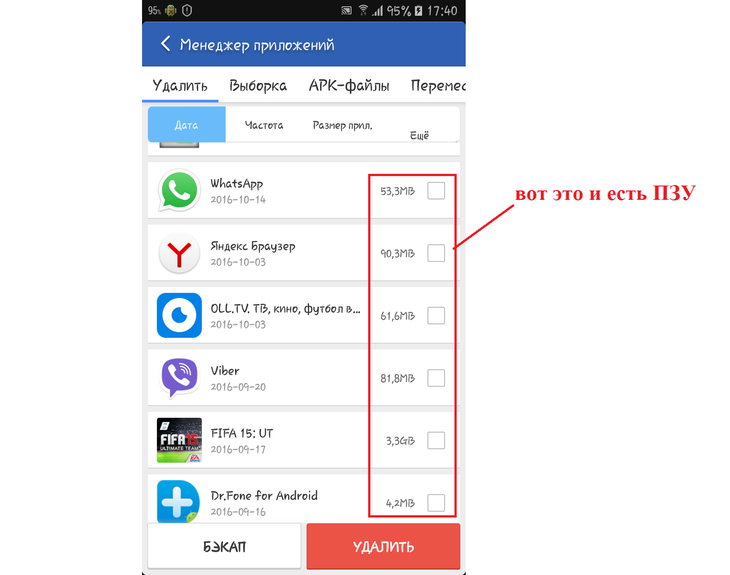
Рис. №3. Объем ПЗУ для каждого приложения в Clean Master
- iOS – тоже скачать менеджер задач, например, «Система изнутри» от Anna Negara
- или другие;
- Symbian – те же менеджеры задач Access Apps, Best TaskMan, Jbak TaskMan и другие.
Та же ситуация и на других платформах – нужно искать менеджеры задач. Правда, вы легко можете попасть на планировщики, то есть программы, где пользователь может внести в свой календарь какие-то планы. Поэтому лучше искать по запросу «диспетчер задач».
Что касается Windows Phone, то для этой платформы нет ни единого толкового диспетчера задач: что, безусловно, является огромным упущением. Здесь есть разве что Device Diagnostics HUB, который показывает общий объем памяти и загруженность процессоров – обычного и графического.
От общего объёма памяти можно отнять примерный объем файлов и получится объем ПЗУ. Ещё там есть вкладка Processes, которая показывает все запущенные приложения и их объем занимаемой памяти. Можно тоже взять их общее количество и получить ПЗУ.

Рис. №4. Работа Device Diagnostics HUB
Что же касается общего объёма внутренней памяти, то здесь тоже актуален вариант с тестерами вроде Antutu Benchmark – везде, где показывается ОЗУ, где-то рядом есть и «Внутренняя память» или же Internal Storage.
Как очистить оперативную память Самсунг
Поэтому производители Самсунг постоянно увеличивают размер ОЗУ для повышения стабильности и увеличения возможностей девайса. Владельцам бюджетных моделей приходится регулярно очищать ОЗУ на Андроиде Самсунг, в противном случае отмечается перегрев устройства и быстрая разрядка аккумулятора.
Очистить память можно двумя способами: с помощью встроенного функционала или дополнительных приложений. Наиболее простым и удобным считается первый вариант. Для решения задачи нужно выполнить следующие действия.
- Открыть меню и кликнуть по иконке «Настройки».
- Перейти в раздел «Приложения».
- Выбрать секцию «Работающие» (Выполняется, Запущенные).
- Оценить расход ОЗУ каждого из них.
Выделить программы, потребляющие больше всего ресурсов и нажать на кнопку «Остановить» (Стереть данные). Дополнительно можно очистить кэш, кликнув по соответствующей клавише. Ускорение работы смартфона станет заметным сразу по окончании процедуры.
Помимо встроенных средств существует ряд программ, позволяющих эффективно освободить ОЗУ. Это так называемые «убийцы процессов» (task killers):
Advanced Task Manager;
Super Tool Box.
В распоряжении пользователей много других программ, позволяющих закрыть лишние приложения и разгрузить девайс, улучшив производительность системы.
Использование специальных приложений
Главным минусом остановки каждого работающего приложения является время. Именно для этих целей существует огромное количество программ, позволяющих буквально в пару кликов очистить весь ненужный мусор и хлам из оперативной памяти. Скачать любое приложение можно и нужно с Play Market. Лично сам не советую вам устанавливать программы с каких либо сторонних сайтов из-за угрозы заражения вирусами. Остановимся на самых надежных и хорошо себя зарекомендовавших себя программах.
Clean Master
Главный ее плюс — это мультинаправленность. Программа позволяет проверять телефон на наличие вирусов, оптимизировать его работу и очистить оперативную память, что нас и интересует.
Находим Клин Мастер в Гугл плей, скачиваем, устанавливаем. Сразу после установки создастся автоматически ярлык на рабочем столе, при нажатии на который вы очищаете память даже без запуска приложения. Интерфейс крайне простой и интуитивно понятный. Пару кликов и наш телефон опять быстро работает. Советую пользоваться, проверено!
CCleaner
Не менее эффективная программа, получившая свое признания многими пользователями ПК. Быстро и качественно очищает системный кэш и весь ненужный мусор с памяти телефона.
Также очень проста в освоении благодаря дружелюбному интерфейсу. При очистке программа затрагивает не только работающие приложения, но и даже журнал звонков и сообщений. Не беспокойтесь, лишнего она никогда не удалит.
Memory Booster
Очередная интересная программа.
Как и всегда, скачиваем с Play Market, устанавливаем. Сразу при запуске видим сколько нашей памяти используется на данный момент в процентах. Очень удобна тем, что сразу можно увидеть весь список активных приложений и очистить сразу все, или же какую-то часть из них. Данная утилита доступна как платно, так и бесплатно. Разница лишь в функционале.
SD Maid
Софт для более продвинутых пользователей мобильных девайсов, т.к для доступа ко всем полезным функция необходимо получить root-права.
Сама программа имеет понятный интерфейс, способна находить скрытые во внутренней памяти телефона процессы и останавливать их. Для очистки озу следует при запуске приложения выбрать «Сканирование», и далее «Очистка».
Кроме всего, перечисленного выше, вы можете попробовать любые другие приложения из Гугл Плея. Чтобы найти их вам необходимо в поисковой строке вписать Clean или Очистка, выбрать интересующий вас вариант и приступить к его установке. Лично от себя посоветовал бы Smart Booster или Ram Manager. Они мало чем отличаются от вышеперечисленных, также позволяют быстро и качественно очистить память устройства и имеют свои собственные интересные настройки.
В качестве вывода стоить отметить, что при неправильном использовании самих программ по оптимизации и очистке ОЗУ вы можете еще сильнее замедлить работу вашего девайса, поэтому следует внимательно разобраться в настройках и выключить ненужные функции.
Проверка свободной памяти
Узнать, сколько памяти осталось, можно через встроенную функцию. В большинстве телефонов Samsung есть папка «Мои файлы» (обозначена желтым цветом). При нажатии на нее открывается упрощенный доступ к хранилищу, разделенному на «Аудио», «Видео», «Документы», «Загрузки», «Изображения». Далее под категориями находится раздел «Память устройства». Наклонная полоса показывает, сколько используется и сколько памяти доступно на телефоне.
На смартфонах без такой функции подсчета в папке узнать уровень заполнения можно через «Меню» — «Настройки» — «Память». Если место распродано, гаджет выделит строку красным цветом, показывающую уровень занятости. Загрузка оперативной памяти не может быть проверена штатными средствами.
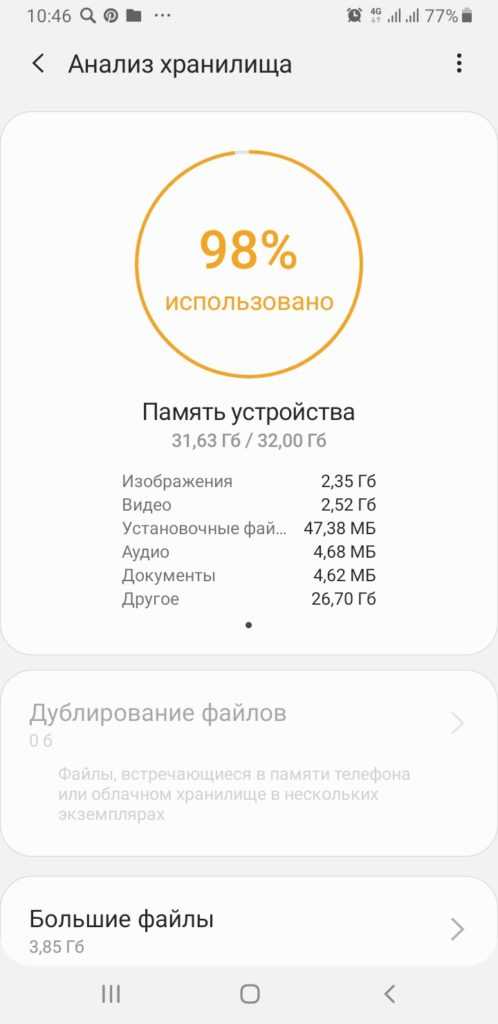
Виды памяти смартфона
Любой современный девайс обладает двумя типами памяти: встроенной (также известной как внутренняя) и оперативной (ОЗУ — оперативное запоминающее устройство).
Информация об их емкости приводится в характеристиках смартфона или планшета и напрямую зависит от его ценовой категории, времени выпуска и производителя.
В чем разница между оперативной и встроенной памятью телефона
Разобравшись, что такое оперативная и встроенная память телефона, перейдем к вопросу об их принципиальной разнице.
Главное, чем отличается встроенная память от оперативной — показатель зависимости от энергопитания.
Как только устройство выключается, все данные из оперативной памяти смартфона автоматически удаляются, а само ОЗУ очищается от информации.
Внутренняя память никак не зависит от питания и сохраняет все пользовательские файлы даже после полного выключения устройства.
Остальные технические различия между встроенной и оперативной памятью смартфона приведены в таблице.
| Оперативная память | Встроенная память |
| Определяет скорость реакции смартфона и его производительность. | Определяет максимально возможный объем данных длительного хранения (фото, видео, музыка и т.д.) |
| Постоянно взаимодействует с операционной системой телефона и всеми приложениями. | Запускается при включении девайса, не взаимодействует напрямую ни с одним приложением. |
| Здесь хранится временная информация обо всех запущенных программах. | Здесь хранятся долговременные и постоянные алгоритмы и микропрограммы для корректной работы комплектующих. |
| Характеризуется быстрой записью информации и меньшими объемами (максимум — 6 Гб). | Процесс сохранения данных происходит медленно, имеет почти неограниченные объемы (до 256 Гб и более). |
| Расположена на дискретном модуле, который может быть заменен. | Расположена на материнской плате смартфона. |
| Увеличить объемы невозможно. | Для использования дополнительных объемов достаточно установки карты памяти — альтернативного хранилища пользовательской информации. |
Как освободить ОЗУ
Здесь ответ максимально простой – чтобы полностью освободить ОЗУ, нужно отключить все возможные приложения.
Понятно, что прямо все отключить не получится, ведь многие из них востребованные. Но некоторые отключить можно и в этом помогают такие приложения, как Advanced Task Manager.
Полностью одинаковые приложения доступно для Андроид, iOS и Windows Phone.
Это приложение просто убивает процессы, тем самым освобождая оперативную память. Изначально программа просто показывает список запущенных процессов и то, сколько они занимают памяти. Чтобы «убить» какой-то из них, необходимо просто поставить возле него галочку и нажать на надпись BOOST в нижней части окна программы.
Как отключить или включить утилиту
Учитывая тот факт, что заполнять рабочий стол неиспользуемыми программами любят не все, представляем вашему вниманию пошаговую инструкцию по удалению иконки «RAM Jet»:
- Удерживаем палец на значке приложения до того момента, пока он не начнет перемещаться по экрану.
- Теперь переносим иконку на изображение корзины вверху экрана. Так как это не программа, а всего лишь компонент, то подтверждать удаление не требуется.
Убираем иконку RAM Jet с рабочего стола
После выполнения нескольких действий значок успешно пропал с рабочего стола. Чтобы вернуть его обратно, воспользуйтесь данным руководством:
- Открываем системное приложение «Безопасность».
- Переходим во вкладку «Глубокая очистка». Сделать это можно как через стартовую страницу программы, так и через обычную очистку.
Переходим во вкладку «Глубокая очистка»
- Теперь нажимаем по значку шестерёнки, который расположен в правом верху экрана.
Нажимаем по значку шестерёнки
- Затем на открывшейся странице перемещаем ползунок возле строки «Создать ярлык на рабочем столе» вправо.
Перемещаем ползунок возле строки «Создать ярлык на рабочем столе» вправо
В конце возвращаемся на рабочий стол и проверяем появление иконки. Если она не отобразилась, то советуем перезагрузить устройство.
Зачем нужна оперативная память, что в ней хранится
ОЗУ в телефоне Самсунг — связующий элемент между CPU и ОС устройства. Здесь хранятся временные сведения, которые используются запущенными программами. С каждым годом потребности общества растут, и этим тенденциям следуют производители телефонов Самсунг. В новых устройствах увеличивается размер ОЗУ для повышения стабильности и расширения возможностей аппаратов. К примеру, в популярном Самсунг Галакси А5 размер оперативной памяти 2 Гб, но даже этого параметра во многих случаях не хватает.
Повышение производительности ОС требует больший объем ресурсов из-за увеличившегося числа одновременно работающих приложений. Вот почему с каждым годом величина ОЗУ растет, а в 2019 году многие устройства имеют «на борту» 4-6 Гб оперативной памяти. При этом скорость работы зависит не только от RAM, но и от правильности настройки ОС. К примеру, iOS зачастую имеют меньший параметр ОЗУ, но по скорости работы они не уступают телефонам с Андроид.
Сброс до заводских настроек
Если предложенные выше варианты оказались мало результативными, и смартфон Самсунг после удаления ненужной информации продолжает виснуть и тормозить работу, следует прибегнуть к более радикальным мерам. Одной из них является восстановление устройства до заводских настроек. После окончания процедуры оно будет иметь первоначальное состояние, которое было в момент приобретения. Этот способ позволяет полностью восстановить работоспособность без необходимости использования стороннего софта. Чтобы провести кардинальную очистку, нужно:
- перейти в раздел «Настройки»;
- открыть вкладку «Общие», а затем «Сброс».
- в открывшемся списке выделить пункт «Сброс настроек»;
- кликнуть по строке и подтвердить продолжение выполнения действий.
Остается лишь дождаться удаления всех файлов и перезагрузки девайса. После этого смартфон будет чист как при покупке.
Очистка ОЗУ на Android: когда это делать?
Учитывая, что многие производители смартфонов имеют встроенные функции «очистки» для существующих приложений, в этом есть какой-то смысл. Но на самом деле закрытие приложения для экономии места в ОЗУ имеет смысл только в нескольких избранных случаях.
Обычно не рекомендуется закрывать приложение или очищать всю память. Тем не менее, существует ситуация, которая требует прямого действия: когда приложение аварийно завершает работу или не функционирует должным образом. Например, это может быть браузер, который работает очень медленно или имеет ошибки отображения. Или это могут быть постоянные проблемы с загрузкой Facebook или Twitter. Эти симптомы могут быть очень разнообразными. Даже перегрев смартфона без видимой причины может быть вызван зависшим приложением.
Только в таких случаях имеет смысл завершить работу уязвимого приложения — выполнить принудительное завершение процесса. Иногда достаточно смахнуть приложение в режиме многозадачности. Но это часто просто служит плацебо, в результате чего мы удаляем приложение из обзора приложения, но не закрываем его.
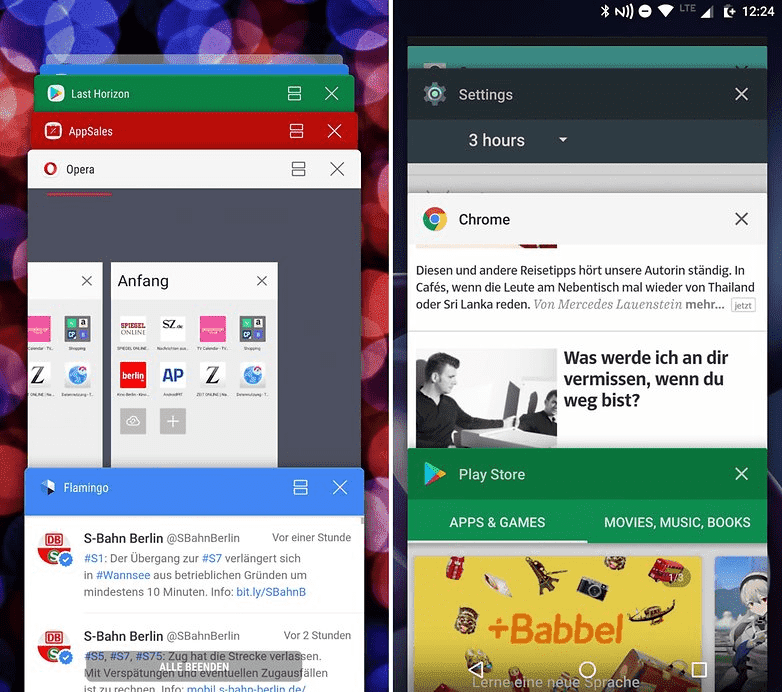
Сохранение данных с телефона на ПК
Для того, чтобы не хранить данные на телефоне, пользователь может воспользоваться переносом на компьютер. Это не так сложно, как может показаться. Для этого нужно:
- Подключить Самсунг к компьютеру при помощи порта;
- Далее включить и разблокировать устройство;
- После нужно перевести подключение телефона. Из режима «только зарядка» нужно персти на «Передача данных»;
- Теперь на компьютере в разделе «Проводник» нужно найти телефон;
- Найдя, копируем файлы и папки на телефон.
Таким образом пользователь может сохранить данные на телефоне, при этом экономить место на устройстве. Это в разы проще и легче, нежели сохранение всего на одном устройстве.
Используйте сторонние приложения для очистки ОЗУ и ускорения смартфона
Я на самом деле не фанат приложений повышения производительности, так как они имеют тенденцию быть раздутыми. Тем не менее, существуют определенные приложения, которым можно доверять для очистки оперативной памяти вашего устройства для повышения производительности.
Такие приложения, как Clean Master, предоставляют массу функций для оптимизации производительности вашего устройства, но если вы хотите только очистить ОЗУ вашего устройства, оно включает в себя классную функцию «Увеличение памяти», которая позволяет вам освобождать ОЗУ прямо с рабочего стола.
Более того, он также позволяет управлять автоматически запускающимися приложениями, поэтому вы можете отключить приложения, которые занимают память с самого начала. Помимо Clean Master, есть и другие приложения для очистки оперативной памяти, такие как CCleaner , DU Speed Booster и другие.
Очистка памяти с помощью сторонних программ
Если с помощью встроенных средств очистить память мобильного устройства Самсунг не удается, можно воспользоваться многочисленными утилитами, специально предназначенными для этих целей. Перечислять все подряд смысла не имеет, стоит обозначить лишь самые популярные.
CCleaner
Считается одной из лучших программ, которая быстро и качественно очищает смартфон и карту памяти на базе Android Samsung. С помощью специальных опций можно быстро избавиться от лишних данных, истории просмотра, кэша и куки-файлов, оптимизировав работу операционной системы и повысив скорость выполнения команд. Софт не только очищает память, но проводит анализ влияния программ на устройство, удаляет ПО.
Clean Master
Еще одна полезная утилита, предназначенная для оптимизации и обеспечения безопасности мобильных устройств. Она позволяет сохранять максимум свободного пространства, экономить заряд аккумулятора, предохраняет от перегрева и защищает от вирусов, обеспечивает безопасное подключение к сети Wi-Fi.
Как очистить оперативную память вашего Samsung Galaxy A51?
Чтобы повысить скорость работы Android-смартфона, необходимо будет улучшить оперативную память. Чтобы ускорить работу вашего Samsung Galaxy A51, вам нужно выполнить несколько шагов.
Обслуживание вашего Samsung Galaxy A51
Как видно выше, вы можете получить доступ к сервисному обслуживанию вашего Samsung Galaxy A51. Для этого зайдите в настройки и выберите «Обслуживание», а затем «Память». После этого выберите «Очистить».
Приложения для очистки оперативной памяти
Действительно, в магазине Google Play есть множество приложений, которые помогут вам. Среди этих приложений в вашем распоряжении Очистка RAM или жеRAM Booster . Все эти приложения очищают оперативную память. Часто они предлагают множество других функций.
Ежедневно повышайте производительность своего Samsung Galaxy A51
Во время использования смартфона можно выполнять повторяющиеся действия для улучшения оперативной памяти. Например, вы можете закрыть приложения, работающие в фоновом режиме на вашем Samsung Galaxy A51, или удалить данные приложений, установленных на вашем Samsung Galaxy A51. Если вы ищете другую информацию о своем Samsung Galaxy A51, мы приглашаем вас принять посмотрите другие страницы категории: Samsung Galaxy A51.
Как просмотреть объём оперативной памяти на смартфоне/планшете
Есть несколько простых способов с помощью которых посмотреть какой объём ОЗУ имеется на вашем устройстве.
Способ первый
Для этого способа нам понадобиться установить популярное приложение AIDA64. AIDA64 Разработчик: FinalWire Ltd 4.7
- Запускаем только что установленное приложение.
- Выбираем вкладку «Система».
- Ищем строку «ОЗУ», напротив которой будет отображаться объём памяти и её тип.
Способ второй
Данный способ подойдет далеко не для всех смартфонов и планшетов, а лишь тем, где установлена кастомная прошивка. Рассмотрим на примере Xiaomi Mi5.
- Заходим в «Настройки» одним из любых доступных способов и переходим в пункт «Моё устройство».
- Нажимаем по пункту «Спецификация».
- Находим строчку «Оперативная память» напротив которой будет указан её объем.
Производители телефонов, смартфонов и другой умной техники часто делают акцент на объеме ОЗУ. В рекламных материалах часто можно увидеть громкие заголовки, сообщающие о том, что устройство оснащено 2, 4, 6 или даже 8 гигабайтами оперативной памяти. Но, при этом производители редко объясняют, что конкретно получит пользователь если выберет устройство с таким объемом ОЗУ.
Большинство пользователей считают, что объем ОЗУ влияет на скорость работы их телефона. Частично так и есть, ведь чем больше объем оперативной памяти, тем реже системе нужно обращаться к постоянной памяти, которая заметно медленней. На практике, это означает, что телефон быстрее реагирует на действия пользователя, быстрее открывает приложения, реже перезагружает вкладки в браузере и т.д.
Но, нужно понимать, что скорость работы телефона также зависит от тактовой частоты процессора, количества вычислительных ядер, тактовой частоты оперативной памяти и программного обеспечения. Поэтому увеличение объема ОЗУ далеко не всегда дает улучшение, которое можно было бы заметить невооруженным взглядом.
Что такое ОЗУ в телефоне андроид
В любом современном телефоне, планшете или компьютере есть память различных видов. Помимо основной внутренней энергонезависимой, есть также оперативное хранилище. Оно обладает повышенной скоростью работы и используется для хранения временных файлов запущенных программ и прочих фоновых сервисов. Как только приложение закрывается или телефон отключается, то оперативное запоминающее устройство (RAM) моментально все забывает.

ОЗУ — важный атрибут любого цифрового девайса
К сведению! По своей сути RAM — это своеобразный рабочий стол мобильного устройства или компьютера, который содержит важные данные для их работы и удаляет их по ненадобности, когда устройство выключается, то есть сессия использования завершается.
Что это такое?
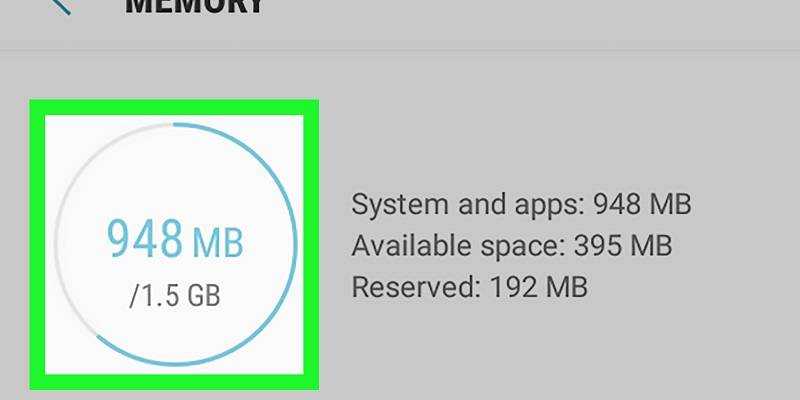
- Данное сокращение можно расшифровать как «оперативное запоминающее устройство». Оно служит для помещения информации во временную память.
- ОЗУ фактически идентично оперативной памяти настольного компьютера, или RAM (random access memory). При перезагрузке мобильного устройства содержимое такой памяти не сохраняется.
- Зачем нашему телефону временная память? Там хранится информация и те команды, которые нужны процессору для выполнения той или иной операции.
- Оперативная память имеет свойство периодически загружаться, что препятствует быстрой работе нашего устройства. Можно ли очистить её, и если да – то как?
Как освободить память смартфона путем очистки кеша
Вышеописанным методом можно почистить и папку «Данные кеша» (бывают альтернативные названия), расположенную в разделе «Память». Применение этой опции приведет к удалению кешированных данных всех приложений
Поэтому если вы храните в памяти программ что-то важное (например, фотографии), то лучше функцией не пользоваться. В ином случае папку можно смело чистить
Этот способ позволит удалить временные данные большинства программ, но не всех. В некоторых случаях придется очищать кеш приложений в ручном режиме (заходя в настройки программ). Например, в браузере Google Chrome чистка кеша проводится через настройки (кнопка «Очистить историю»), а в Telegram чистка осуществляется через меню «Использование памяти».

Как использовать меньше оперативной памяти, если не хочется очищать RAM
Если пользователь не желает регулярно очищать свою ОЗУ, то следует побеспокоиться об этом заблаговременно. Для этого нужно удалить ненужные программы и игры, в которые он не заходил уже давно. Кроме этого, стоит понимать и оценивать возможности своего телефона. Если на нем установлено 1, 2 или 3 гигабайта ОЗУ, то ни о каких десятках открытых приложений не может быть и речи. После завершения работы в том или ином софте его необходимо закрывать через специальное меню.
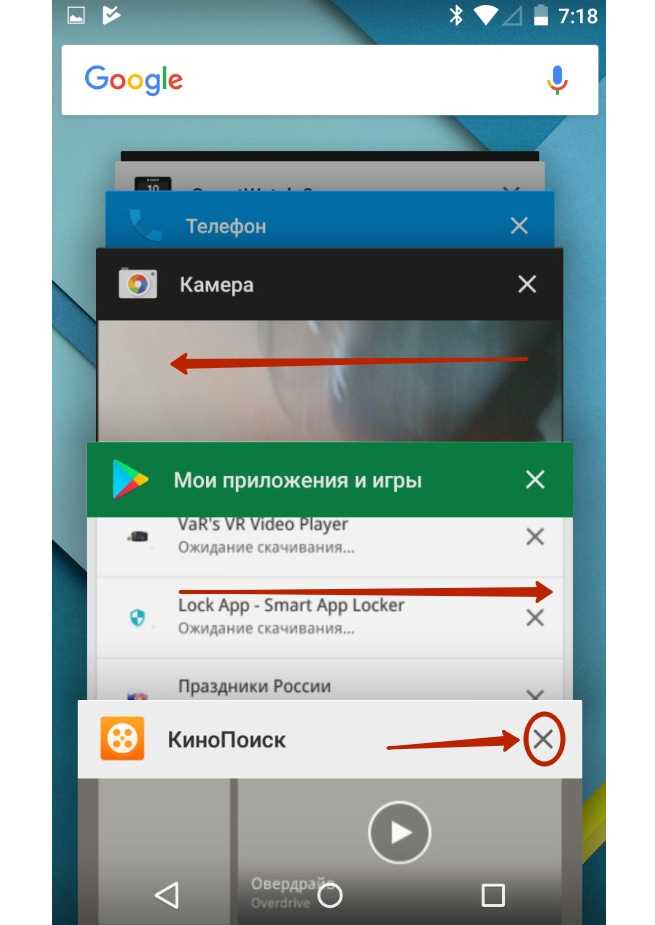
Закрытие приложения после их использования обязательно
Таким образом, было рассказано, как очистить ОЗУ на андроиде и с помощью каких средств это можно сделать. На новых телефонах Huawei, самсунг, Xiaomi, Asus и т. д. уже давно реализован собственный механизм очистки Android, поэтому нужды в сторонних решениях нет.
Зачем нужно освобождать память
Память внутреннего накопителя предназначена для решения широкого спектра задач, среди которых основными являются:
- телефонные разговоры и отправка SMS;
- инсталляция приложений, а также их обновление;
- скачивание программ из Интернета;
- прием данных с помощью системы Bluetooth или NFC;
- обновление операционной системы.
Пользователь теряет доступ к определенным функциям, не может пользоваться некоторыми программами. Очевидно, что перегруженность гаджета приводит к нарушению в его работе. Поэтому освобождение памяти – необходимая процедура, которую нужно проводить регулярно.
Подведём итоги
6 ГБ ОЗУ действительно имеют преимущество перед меньшим объёмом. На таких смартфонах можно одновременно открыть больше приложений. Вот только в реальной жизни это никак не пригодится. По крайней мере, на сегодняшний момент. Мало кому придёт в голову сразу рубиться в 6-7 «прожорливых» игр. Более того, по мнению ряда экспертов, огромный объём памяти и множество запущенных приложений быстрее «съедают» заряд батареи. Тем не менее магия чисел работает: чем выше цифры характеристик, тем более выгодным для покупки кажется аппарат. И этим обывательским заблуждением успешно пользуются маркетологи.

































